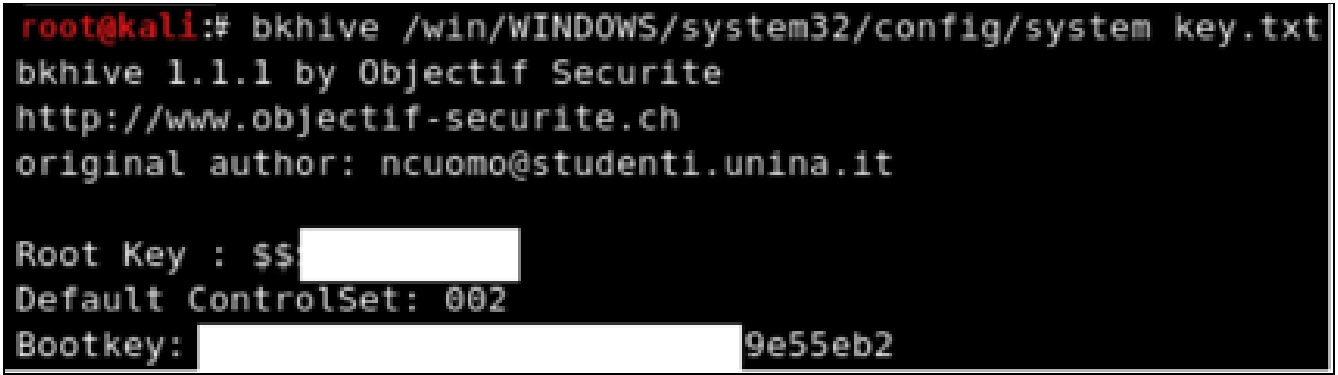Utilizați pe fiecare cont parolă unică... Utilizarea aceleiași parole pe site-uri diferite permite atacatorilor să aibă acces la conturi sensibile dacă reușesc să fure parola pe site-uri mai puțin sigure. Minim necesar- creați o parolă unică, cel puțin pentru conturi importante, cum ar fi, de exemplu, e-mail și servicii bancare online.
Parola dvs. este prima linie de apărare de la încercările de pătrundere a fraudatorilor. Pentru a crea o parolă puternică, urmați pașii de mai jos:
Parole unice pentru toate conturile importante
Utilizați conturile dvs. parole unice- în special în cazul conturilor importante, cum ar fi e-mailul și serviciile bancare online. Folosirea acelorași parole de mai multe ori reprezintă un risc mare. Dacă cineva vă află parola pentru un serviciu, poate accesa e-mailul privat și chiar banii.
Folosiți combinații de litere, cifre și simboluri
Utilizarea numerelor, simbolurilor și diferitelor dimensiuni ale literelor în parolă face dificilă ghicirea și spargerea. De exemplu, dacă parola a constat din numere, simboluri și diferite dimensiuni de litere, atunci există mai mult de 6 trilioane de combinații. Aceasta este de 30.000 de ori mai mare decât dacă parola ar consta doar din litere mici.
Creați o parolă greu de ghicit
Alegeți o combinație de litere, cifre și simboluri pentru a crea o parolă unică care nu este asociată cu dvs. informatii personale... De asemenea, puteți alege un cuvânt sau o frază aleatorie și să puneți litere și cifre la începutul, mijlocul și sfârșitul acestuia, pentru a face cât mai dificilă ghicirea acestuia (de exemplu: „ [e-mail protejat]”). Utilizare cuvinte simple sau fraze precum „parolă” sau „parolă”, combinații la îndemână de tastatură precum „qwerty” sau „qazwsx” sau secvențiale bine cunoscute precum „abcd1234” duc la o parolă ușor de spart.
Monitorizați opțiunile de recuperare
Actualizați în mod regulat adresa aditionala pentru a putea primi mesaje pe e-mail, dacă trebuie să vă resetați parola. De asemenea, puteți introduce numărul dvs. de telefon pentru a primi coduri de resetare a parolei în mesajele SMS. În plus, pe multe site-uri (inclusiv Gmail), vi se solicită să selectați o întrebare care vă permite să vă verificați identitatea atunci când uitați parola.
Dacă îți poți crea propriile întrebări, încearcă să găsești răspunsuri la care știi doar tu. Și nu pot fi ghicite după vizualizarea informațiilor publicate de dvs. în profilul dvs. rețea socială, pe bloguri sau în altă parte. Dacă vi se cere să selectați o întrebare din lista gata cum ar fi, de exemplu, orașul nașterii, trebuie să știți că astfel de întrebări sunt mai puțin sigure.
Unde se stochează parola
Nu lăsați intrări de parolă pentru diferite site-uri web pe computer sau desktop. Persoanele care trec pe lângă acestea pot fura cu ușurință aceste informații și le pot folosi pentru a încălca securitatea contului dvs. Dacă doriți să salvați parola într-un fișier de pe computer, creați un fișier cu un nume unic care nu are legătură cu conținutul acestuia. Nu ar trebui să-i spui, de exemplu, „parolele mele”. Dacă aveți probleme să vă amintiți multe parole, buna decizie poate fi un manager de parole de încredere. Luați câteva minute pentru a citi opiniile și evaluările cu privire la acest serviciu.
Folosind parole unice ajută la îmbunătățirea securității conturilor și datelor dvs. Utilizarea parolelor unice pe conturi importante este deosebit de relevantă. Probabil aveți mai multe conturi de internet și nu puteți garanta securitatea niciunui dintre ele.
Multe companii mici nu dispun de tehnologia de securitate pentru a-și proteja datele de încercările de intruziune. Dacă utilizați aceeași parolă pe mai multe site-uri de pe internet, infractorii cibernetici pot avea acces la cei mai puțin siguri cont, apoi folosiți parola primită pentru a vă pirata restul conturilor.
După crearea unei parole puternice, vă puteți asigura nivel suplimentar Securitate activând verificarea în doi pași. Această opțiune este disponibilă în unele conturi online, inclusiv în contul dvs. Google.
La conectare cu verificare în doi pași pe lângă numele dvs. de utilizator și parola, trebuie să utilizați și telefonul. Aceasta înseamnă că, dacă cineva vă fură sau încearcă să vă ghicească parola, nu va putea să se conecteze la contul dvs., deoarece nu va avea telefonul dvs.
În opinia noastră, această metodă este cea mai ușoară. Apăsând această combinație apare fereastra clasică de securitate Windows, în care puteți face clic pe butonul Modificare parolă și apoi introduceți Parolă Nouă utilizator curent.
Notă: Dacă fereastra de securitate Windows nu apare pentru dvs., dar managerul de activități pornește imediat, apoi accesați Start -> Setări -> Panou de control -> Conturi utilizator -> Schimbați autentificarea utilizatorului și apoi debifați caseta de selectare Utilizare pagină de întâmpinare.
Pentru a schimba parola folosind panoul de control, accesați Start -> Setări -> Panou de control -> Conturi utilizator. În fereastra care se deschide, selectați
utilizatorul pentru care doriți să modificați parola și faceți clic pe linkul Modificare parolă.

Bineînțeles, puteți schimba parola numai dacă aveți drepturile corespunzătoare pentru a face acest lucru.
Pentru a schimba parola din linia de comandă, trebuie să:
nume utilizator utilizator parola / domeniu
Înlocuind parametrul de nume de utilizator din această comandă cu numele utilizatorului pentru care doriți să modificați parola, introducând o parolă nouă în locul parametrului de parolă și apăsând Enter, veți schimba parola utilizatorului. Parametrul / domain este opțional și trebuie introdus numai atunci când lucrați într-o rețea.
Dacă, de exemplu, doriți să schimbați parola utilizatorului Vasja la 123, atunci introduceți
Executarea acestei comenzi va atribui parola 123 utilizatorului Vasja.

Dacă nu aveți drepturi suficiente pentru a schimba parola utilizator dat, veți vedea o eroare de acces sub forma „A apărut eroarea de sistem 5. Accesul este interzis ".
Pentru a folosi acest lucru sistem clasic controlul utilizatorului accesați Start și selectați linia Run ... În fereastra care se deschide, introduceți:
controlați userpasswords2

Această metodă nu funcționează pe toate versiunile. sistem de operare Windows XP. De exemplu, în Windows XP Home Edition nu îl veți putea folosi, dar în Windows XP Professional este. Oricum, pentru al utiliza, faceți clic pe Click dreapta mouse-ul pe Computerul meu și selectați linia Management. În fereastra care se deschide, selectați Utilizatori și grupuri locale și apoi Utilizatori. După selectarea utilizatorului dorit, faceți clic dreapta pe el și schimbați parola.
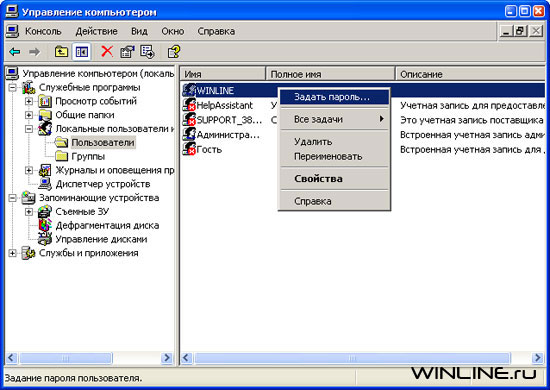
În ciuda faptului că toate metodele enumerate sunt efectuate în moduri diferite, rezultatul este același pentru toate - aceasta schimbă parola utilizatorului. Toate metodele sunt destul de simple și simple, iar ce metodă este mai bună și mai convenabilă pentru dvs. depinde de dvs. Noroc!
De asemenea, vă recomandăm să citiți ghidul „Dacă ați uitat brusc parola”, care vă spune ce trebuie să faceți dacă ați uitat parola Windows XP și cum să rezolvați această problemă fără a reinstala sistemul de operare. În plus, altele posibile probleme cu parole.
Pentru a crește nivelul de securitate, fiecărui cont i se va atribui o parolă unică, inclusiv - sub care puteți, de asemenea, să vă conectați la Windows și să efectuați funcții administrative. Dacă contul încorporat rămâne fără parolă (și implicit nu este protejat prin parolă), atunci un utilizator avansat va putea porni sub acesta introducând numele acestui cont în fereastra de conectare.
Deci, ați decis să atribuiți o parolă contului dvs. Ar trebui să fie activat limba englezăși nu trebuie să conțină spații, altfel veți avea probleme cu activitatea programelor și a rețelei în viitor.
1)
Parola trebuie să aibă cel puțin șapte caractere. Cele mai sigure parole au 7 sau 14 caractere. Motivul puterii acestor parole este modul în care acestea sunt codificate (criptate).
2)
Parola trebuie să conțină caractere legate de fiecare dintre următoarele trei grupuri: litere, cifre, simboluri. De exemplu, [e-mail protejat]
... Sunt de acord că reținerea unei astfel de parole nu este ușoară, așa că, în calitate de administrator de sistem, va trebui să le explicați utilizatorilor că este pentru binele lor.
3)
Nu trebuie să utilizați numele de utilizator, prenumele sau data nașterii utilizatorului, precum și cuvintele sau numerele obișnuite (de exemplu: 12345) ca parolă.
Vino cu un numar mare de Parolele puternice pentru toată lumea de pe web nu sunt ușoare. Eu personal folosesc în felul următor: Scriu cuvinte în litere rusești, dar în aspectul englezesc. De exemplu, cuvântul simplu fotbal scris în aspectul englezesc arată astfel: aen, jk ... Și dacă mai adăugăm câteva numere (de exemplu, numărul școlii în care am studiat), atunci parola va deveni și mai fiabilă: aen, jk25 ... În plus, una dintre litere (să zicem a doua) poate fi cu majuscule. Ne va fi ușor să ne amintim o astfel de parolă, dar este foarte dificil pentru un atacator să o găsească.
Dacă imaginația ta nu este foarte bună, atunci o poți folosi serviciu de generare a parolelor online... Pentru a face acest lucru, trebuie să accesați site-ul (de exemplu, acesta), să alegeți din ce va consta parola (cifre, litere mari, litere mici, caractere speciale), să setați lungimea parolei și să faceți clic pe „Creați parola” buton. Serviciul va genera imediat multe parole diferite și trebuie doar să alegeți care vă place cel mai mult.
Împiedicați utilizatorii să stocheze parole pe bucăți de hârtie sub tastatură sau să le lipească pe ecranele monitorului. De câte ori, intrând într-o organizație, a trebuit să văd astfel de găuri de securitate.
Dacă un utilizator din rețeaua dvs. și-a uitat parola Windows, vă puteți conecta la sistem în contul de administrator (cu excepția cazului în care, desigur, ați uitat parola pentru aceasta) și puteți crea o nouă parolă pentru contul utilizatorului uitat . De fapt, aceasta este cea mai obișnuită ieșire din situație cu parole de utilizator uitate. Ce alte metode pot fi utilizate în acest caz - citiți articolul următor.
Acest articol va descrie cum să aflați parola din Windows (orice versiune), NU resetați, NU modificați, și anume RECUNOAȘTE.
Este ușor să resetați parola sau să o modificați în Windows - elevii și-au filmat deja sutele de videoclipuri despre cum să facă acest lucru.
Școlarii avansați folosesc versiunea PRO a programului ElcomSoft System Recovery, care „crapă parola într-o jumătate de minut” (de fapt, caută în dicționar cele mai populare parole, le compară cu hash-urile calculate anterior și dacă elevul setează un parolă ceva de genul „1”, „1111”, „123”, „admin”, „parolă”, programul o afișează).
Utilizatorii avansați filmează modul de resetare a parolei folosind Kali Linux... Mai mult decât atât, Kali Linux este folosit pentru 1) montarea unui disc cu sistemul de operare Windows, 2) redenumirea unui fișier pentru a rula linia de comandă ... Cred că, în timpul lor liber, acești oameni sparg nuci cu iPhone.
De fapt, glumesc. În 99,99% din cazuri, exact acest lucru este necesar - pentru a reseta parola unui student sau unui contabil, care, din anumite motive, a stabilit-o și a uitat în siguranță.
Dacă este exact ceea ce aveți nevoie, atunci porniți de pe orice disc live (poate fi Linux - orice). În catalog C: WindowsSystem32 redenumiți fișierul cmd.exe v sethc.exe sau în osk.exe... Este clar că trebuie să faceți o copie de rezervă a fișierului sethc.exe (sau osk.exe) și să copiați fișierul cmd.exe cu un nume nou.
Dacă ați redenumit fișierul la sethc.exe, atunci când porniți data viitoare Windows, când vi se solicită o parolă, apăsați tasta SHIFT de cinci ori, iar dacă se află în osk.exe, apoi afișați tastatura de pe ecran. Și în ambele cazuri, veți avea o linie de comandă (cmd.exe) în care trebuie să tastați:
nume utilizator utilizator net *
Acestea. dacă numele de utilizator este admin, atunci trebuie să tastați:
Acum am de gând să-mi filmez videoclipul.
Glumesc din nou.
Windows plasează parolele într-un fișier de registry SAM(Gestionarea contului de sistem). Cu excepția cazului în care se utilizează Active Directory. Active Directory este sistem separat autentificare, care plasează parolele într-o bază de date LDAP. Fișierul SAM se află în C:
Fișierul SAM stochează parolele sub formă de hashuri folosind hash-urile LM și NTLM pentru a adăuga securitate fișierului protejat.
De aici notă importantă: obținerea unei parole este probabilistică. Dacă reușim să decriptăm hash-ul, atunci parola este a noastră, iar dacă nu, atunci nu ...
Fișierul SAM nu poate fi mutat sau copiat în timp ce Windows rulează. Fișierul SAM poate fi aruncat (aruncat), hashurile de parolă obținute din acesta pot fi forțate brute pentru cracarea offline. Un hacker poate obține, de asemenea, fișierul SAM pornind de la un alt sistem de operare și montând C:... Puteți porni de la o distribuție Linux, cum ar fi Kali, sau de la un disc Live.
unu loc comun pentru a găsi fișierul SAM este C:
C:> extindeți SAM necomprimat SAM
Pentru a îmbunătăți protecția împotriva hackingului offline, Microsoft Windows 2000 și ulterior includ utilitarul SYSKEY... Utilitarul SYSKEY criptează parolele hash din fișierul SAM utilizând o cheie de criptare pe 128 de biți, care este diferită pentru fiecare Windows instalat.
Atacant cu acces fizic Sistemul Windows poate obține SYSKEY (numită și cheie de boot) urmând pașii următori:
O altă notă importantă. De fiecare dată când un fișier este accesat în Windows, fișierul MAC(modificare, acces și modificare), care vă vor asigura prezența. Pentru a nu lăsa dovezi criminalistice, este recomandat să copiați sistemul țintă (să faceți o imagine de disc) înainte de a lansa atacurile.
Există instrumentele disponibile pentru a captura fișiere SAM Windows și fișier cheie SYSKEY. O metodă de captare a acestor fișiere este de a monta sistemul Windows țintă, astfel încât alte instrumente să poată accesa aceste fișiere în timp ce Microsoft Windows nu rulează.
Primul pas este să folosiți comanda fdisk -l pentru a vă identifica partițiile. Trebuie să identificați Windows și tipul de partiție. Ieșirea fdisk arată o partiție NTFS, astfel:
Dispozitiv Boot Start Start End Blocks Sistem de identificare
/ dev / hdb1 * 1 2432 19535008+ 86 NTFS
/ dev / hdb2 2433 2554 979965 82 Linux swap / Solaris
/ dev / hdb3 2555 6202 29302560 83 Linux
Creați un punct de montare folosind următoarea comandă mkdir / mnt / windows .
Montați partiția de sistem Windows utilizând comanda așa cum se arată în următorul exemplu:
montare -t
/ mnt / windows
Acum că sistemul Windows țintă este montat, puteți copia fișierele SAM și SYSTEM în directorul dvs. pentru atac cu următoarea comandă:
cp SAM SYSTEM / pentest / passwords / AttackDirectory
Sunt disponibile instrumente pentru a arunca fișierul SAM. Pwdumpand cain, Abelși samdump sunt doar câteva exemple.
Rețineți că trebuie să recuperați ambele fișiere - cheia de pornire și SAM. Fișierul cheie de pornire este utilizat pentru a accesa fișierul SAM. Instrumentele utilizate pentru a accesa fișierul SAM vor necesita un fișier cu cheie de pornire.
bkregși bkhiveare- instrumente populare care vă ajută să obțineți fișierul de încărcare a cheilor, așa cum se arată în următoarea captură de ecran: